Offline-Updates und -Upgrades Ihres Ubuntu- oder Linux Mint-Systems sind besonders nützlich, wenn Sie mehrere PCs im selben Netzwerk haben. Sie müssen Ihre Internetbandbreite nicht verschwenden, indem Sie Updates und Upgrades wiederholt für jeden PC bereitstellen.
Laden Sie stattdessen die Updates auf einen PC herunter und führen Sie dann Offline-Updates auf anderen PCs durch. Die anderen PCs können sich im selben Netzwerk befinden oder Sie können ein USB-Laufwerk verwenden, um die Updates zu übertragen.
Gründe für die Offline-Aktualisierung:
- Das Fehlen der gewünschten Netzwerkschnittstelle. Angenommen, Sie haben ein drahtloses Netzwerk, aber ein System, das Sie besitzen, unterstützt nur kabelgebundene Verbindungen, da keine drahtlose Hardware installiert ist
- Muss eine große Anzahl von Computern mit begrenzter Netzwerkverbindung (Daten oder Konnektivität) aktualisieren
- Das Fehlen einer ordnungsgemäßen Internetverbindung (insbesondere in Entwicklungsländern)
Wir werden ein Programm namens apt-offline verwenden um Updates und Upgrades offline in einem Ubuntu-System zu installieren. Sie benötigen ein anderes System mit einer ordnungsgemäßen Internetverbindung und einem USB-Speichergerät.
Aktualisiere Ubuntu, Linux Mint offline mit apt-offline
apt-offline bringt Offline-Paketverwaltungsfunktionen in ein Debian-basiertes System, einschließlich Ubuntu und Linux Mint. Es kann verwendet werden, um Pakete und ihre Abhängigkeiten herunterzuladen, die später auf dem anderen System installiert werden sollen.
Befehlszusammenfassung:
apt-offline [ARGUMENTE] [OPTIONEN]
Installation
Die Installation von apt-offline Ist einfach. Um es zu installieren, verwenden Sie den apt-Befehl:
sudo apt install apt-offline
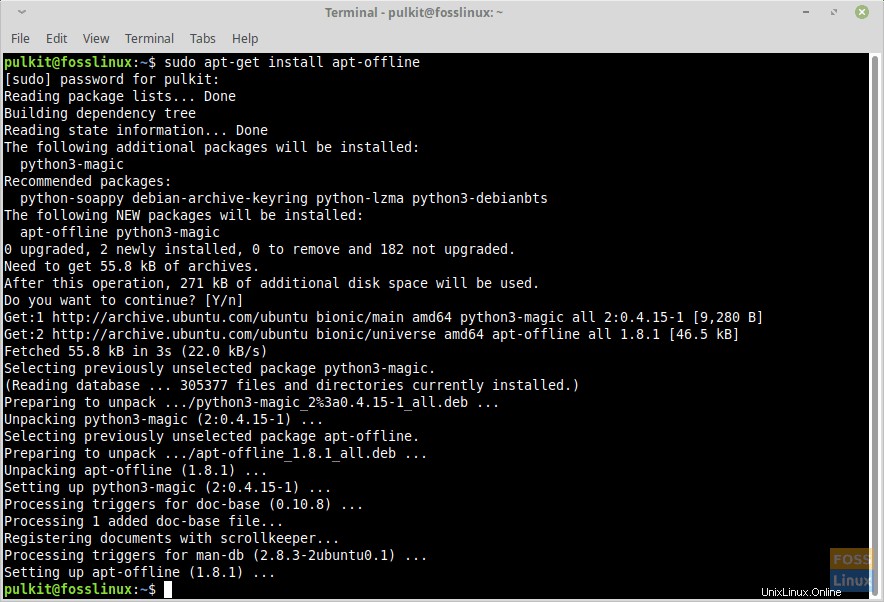
Es ist nur in einer Situation nützlich, in der das System über eine Internetverbindung verfügt, Sie jedoch Updates auf vielen Computern installieren müssen, was datenintensiv ist, sodass Sie es sich leisten können, nur das Programm einzeln auf allen Systemen zu installieren.
Um es offline zu installieren, geben Sie zuerst diesen Code in das System ein, das über eine Internetverbindung verfügt:
sudo apt-get download python2.7-minimal python-minimal python3 python3-magic libmagic-mgc libmagic1 apt-offline
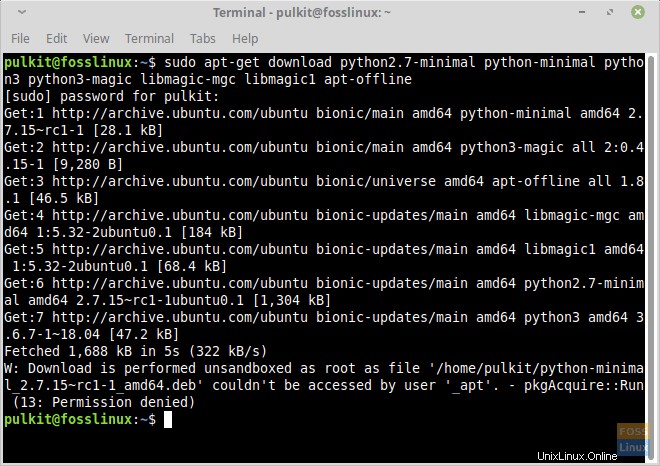
Es lädt die .deb herunter Pakete von apt-offline und seine Abhängigkeiten. Wenn Sie das Home-Verzeichnis einchecken, werden die Pakete mit diesen Namen in Ihr Home-Verzeichnis mit einer .deb-Erweiterung heruntergeladen. Kopieren Sie diese auf ein USB-Laufwerk und übertragen Sie sie in das Home-Verzeichnis des Zielcomputers.
Installieren Sie diese nun auf dem Zielrechner mit:
sudo dpkg -i *.deb
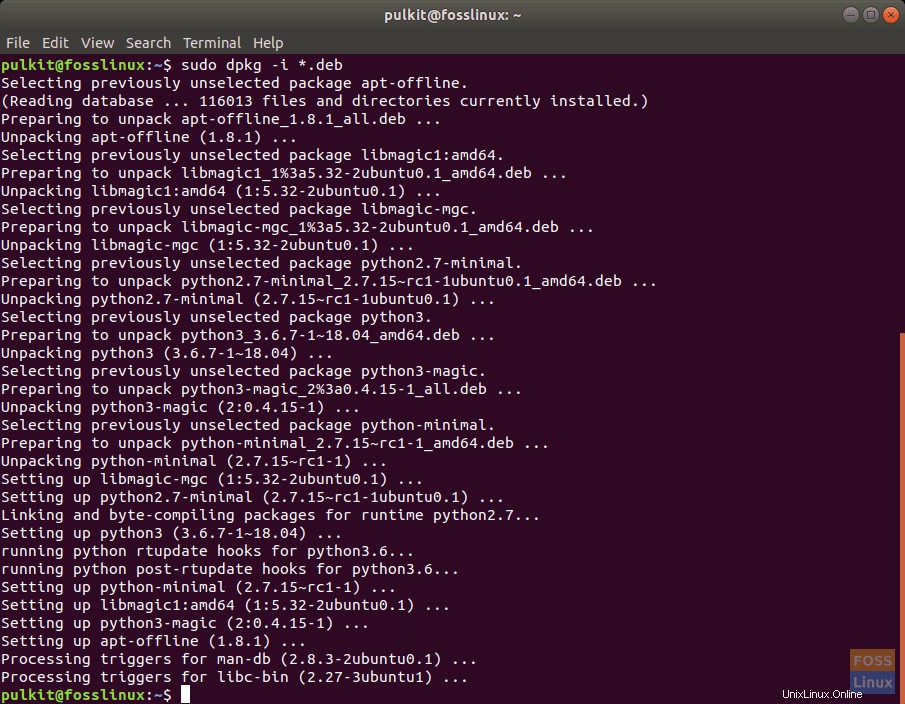
Es installiert die Abhängigkeiten von apt-offline und das Programm selbst.
Außerdem, und sehr wichtig, installieren Sie apt-offline auf dem Computer, der eine Internetverbindung hat. Sie können dies mit dem bereits im obigen Abschnitt erwähnten Installationsbefehl tun.
FYI :Die besten Ergebnisse sind möglich, wenn das zu aktualisierende System und das System auf dem Computer mit der Internetverbindung dasselbe Betriebssystem haben. Es erleichtert das Herunterladen von Aktualisierungspaketen, da beide Systeme dieselben Repositories haben.
Nutzung
Nachdem Sie es installiert haben, müssen Sie eine Liste der Programme erstellen, die aktualisiert/aktualisiert werden müssen. Führen Sie dazu auf dem Zielsystem folgenden Befehl aus:
sudo apt-offline set ~/file.sig
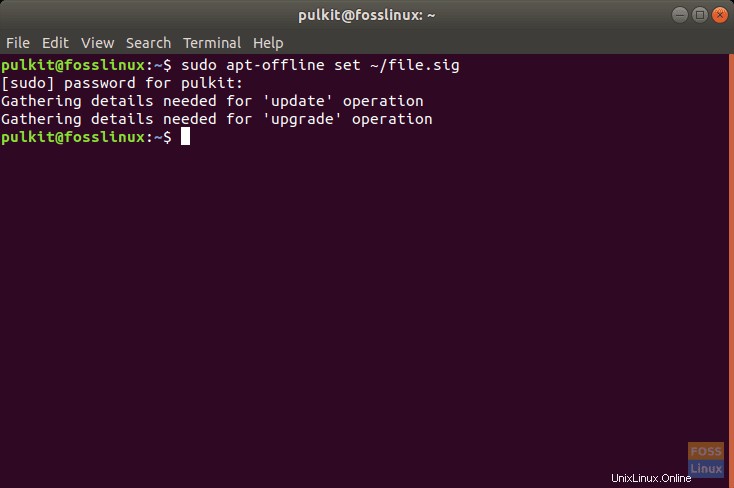
Der Speicherort der Datei, angegeben als ~/file.sig kann alles sein, aber der Einfachheit halber empfehlen wir Ihnen, es als id mit dem Namen ~/file.sig zu belassen .
Eine Datei namens file.sig wird in Ihrem Home-Verzeichnis erstellt, nachdem Sie diesen Befehl ausgeführt haben. Kopieren Sie es auf Ihr USB-Laufwerk und stecken Sie das USB-Laufwerk wieder in den Computer mit Internetverbindung. Kopieren Sie nun file.sig von dort und fügen Sie es in das Home-Verzeichnis dieses Computers ein.
Sie haben die Liste der Programme, die auf dem Computer mit Internetverbindung aktualisiert/aktualisiert werden müssen. Daher können Sie sie jetzt herunterladen. Führen Sie die folgenden Befehle aus:
mkdir packages
Um ein Verzeichnis namens packages zu erstellen die die heruntergeladenen Dateien enthält.
apt-offline get -d packages/ file.sig
Alle Pakete sollten heruntergeladen werden. Es kann länger dauern, also lehnen Sie sich zurück und entspannen Sie sich.
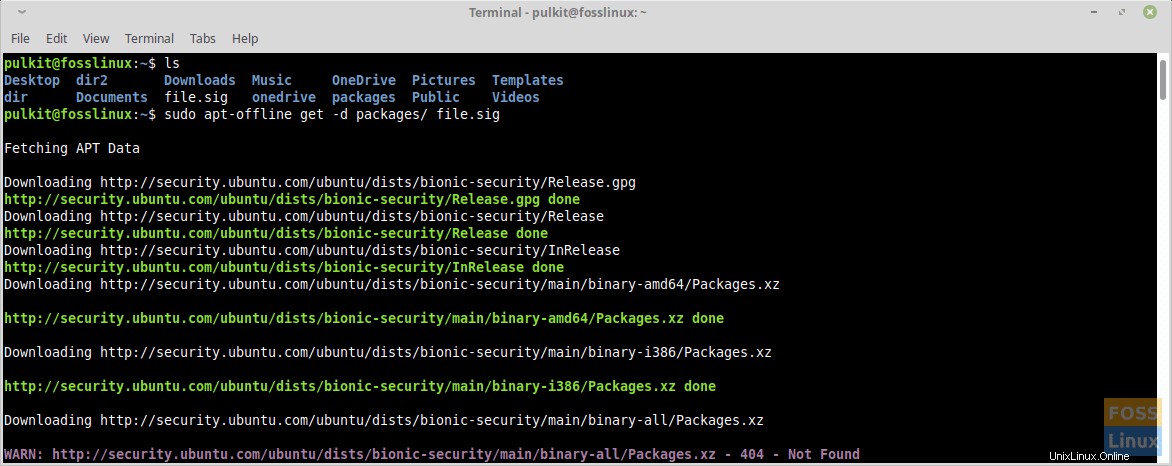
Kopieren Sie nach Abschluss des Downloads das Verzeichnis packages auf Ihr USB-Laufwerk und kopieren Sie es in das Home-Verzeichnis des Zielsystems. Installieren Sie nun diese Pakete, indem Sie Folgendes ausführen:
sudo apt-offline install packages/
Geben Sie „y“ ein, wenn Sie dazu aufgefordert werden, wie im folgenden Screenshot zu sehen:
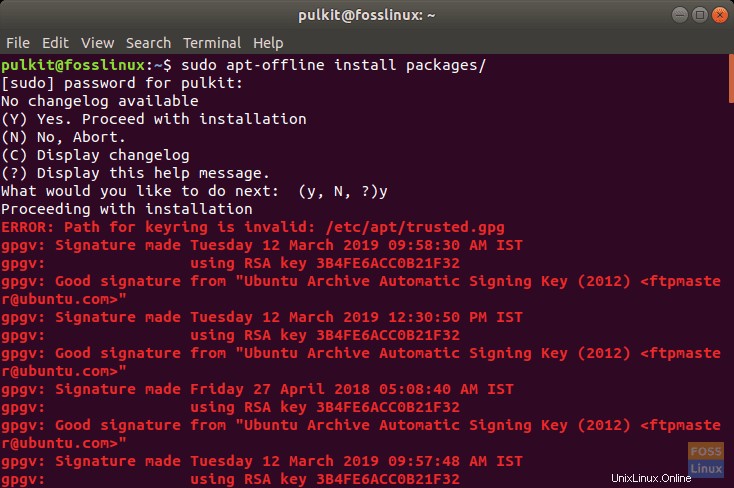
Es werden alle Pakete installiert.
Schlussfolgerung
Wie Sie bemerkt haben, ist das Programm apt-offline ein ausgezeichnetes Dienstprogramm, um Offline-Updates auf Ubuntu und Linux Mint durchzuführen in bestimmten Situationen, in denen Sie viele Systeme haben, die auf dem neuesten Stand gehalten werden müssen. Laden Sie Updates nur einmal herunter und stellen Sie dann die gleichen Pakete auf allen anderen Systemen bereit.
Für Bereiche, die nicht über eine ausreichende Internetverbindung verfügen, können die Benutzer Updates damit installieren und ihre Systeme auf dem neuesten Stand halten.
Und schließlich können Sie für Systeme, die keine Netzwerkschnittstelle haben, um sich mit dem Internet zu verbinden (sehr seltenes Szenario, aber auch nicht unmöglich), die Updates per Offline-Update installieren.
Teilen Sie uns Ihre Gedanken in den Kommentaren mit. Prost!